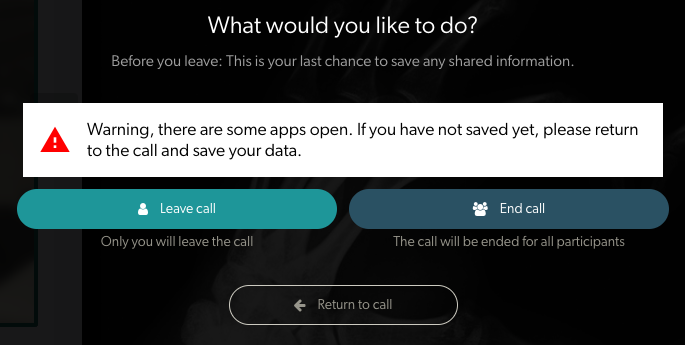Delta i ett videosamtal och rådfråga din patient/klient
Att ansluta till ett samtal med en väntande patient eller klient är enkelt och intuitivt
Delta i ett videosamtal
Så här ansluter du till ett videosamtal med en väntande patient eller klient och påbörjar din konsultation. Du kan också se och ladda ner snabbguiden :
| 1. Rådgör med din patient och eventuella andra gäster som vanligt i din virtuella klinik. Innan samtalet avslutas, gå till Appar och verktyg och klicka på Samtycke till massfakturering för att öppna applikationen. |
|
| 2. Du kommer till din instrumentpanel i väntrummet . Här ser du dina patienter/klienter som väntar på, eller deltar i, en videokonsultation med din tjänst. |
|
| 3. Leta reda på patienten du vill gå med i och klicka på Gå med . |
Patient väntar - läkaren klickar på Gå med
|
| 4. Om det har konfigurerats på din klinik visas en popup-bekräftelseruta som visar vem du ska ansluta till samtalet med. En värd är en tjänsteleverantör med ett konto och en gäst är en patient/klient. Om namnet som visas inte är det du tänkte ansluta till samtalet med kan du klicka på Avbryt och ansluta till rätt samtal. Om bekräftelserutan inte är konfigurerad på din klinik, kommer ditt videosamtal att starta utan bekräftelse när du klickar på Delta i samtal. |
 Bekräftelse av anslutning till samtal |
|
5. Videosamtalsskärmen öppnas i en ny flik:
|

|
|
6. Klicka på den röda knappen Lägg på när du är klar med samtalet med din patient. För att avsluta samtalet för alla, klicka på Avsluta samtal . För att lämna samtalet och sätta din patient i vänterummet så att någon annan kan ansluta, klicka på Lämna samtal (i samtal med fler än två deltagare fortsätter samtalet om du lämnar det för de andra deltagarna). Om du fortfarande har Shard-resurser aktiva i ditt anrop ser du en varning och kan gå tillbaka och spara dem om det behövs. |
|
 I det här exemplet behöver mikrofonen startas om |
Ytterligare resurser:
Guide för kliniker med videosamtal - ladda ner
Ladda ner den här guiden för att visa hur du kan börja en konsultation.